文章詳情頁
Win7純凈版系統電腦共享打印機如何設置?
瀏覽:5日期:2022-08-30 11:56:31
打印機是我們現在辦公經常要用到的打印工具,方便公司員工添加打印機共享選項,直接在自己的電腦上就可以執行打印機打印的任務。那么, Win7系統電腦共享打印機如何設置?下面小編就和大家分享一下Win7系統電腦共享打印機設置方法。一起來看看吧!
Win7系統電腦共享打印機設置的方法:
第一步:Guest屬性中取消禁用用戶
1、點擊“開始”按鈕,在“計算機”上右鍵,選擇“管理”,如圖示。在彈出的“計算機管理”窗口中找到“Guest”用戶,如圖示。
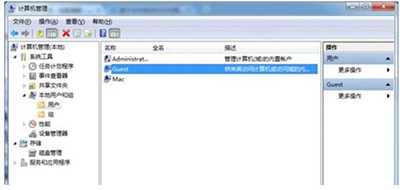
2、雙擊“Guest”,打開“Guest屬性”窗口,確保“賬戶已禁用”選項前面的勾沒有勾選,如圖示。
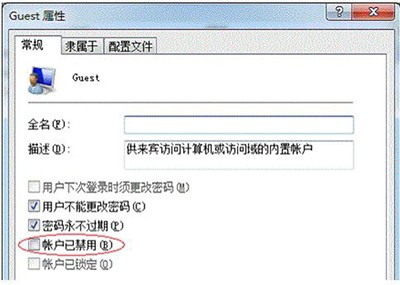
第二步:設置共享打印機
1、點擊“開始”按鈕,選擇“設備和打印機”在彈出的窗口中找到想共享的打印機,在該打印機上右鍵,選擇“打印機屬性”,如圖示。
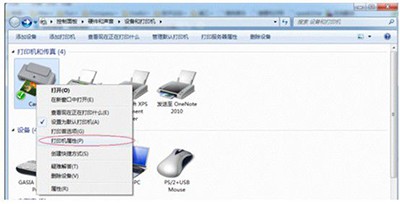
2、切換到“共享”選項卡,勾選“共享這臺打印機”,并且設置一個共享名(請記住該共享名,后面的設置可能會用到),如下圖:
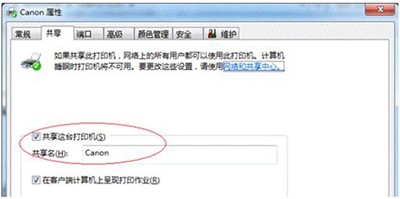
相關文章:
1. 系統有聲音網頁沒聲音怎么解決2. Ubuntu Gnome下修改應用圖標icon辦法3. Win7系統更新聲卡提示安裝realtek hd audio driver失敗的解決方法4. 如何在MacBook上安裝OS X 10.9系統?Mac安裝OS X 10.9系統教程5. OS X系統帳戶密碼重設的5種方法6. 桌面圖標間距怎么調?Win8調整桌面圖標間距的方法7. 如何解決Linux下Too many open files問題8. Windows7系統查找IE瀏覽器緩存文件夾路徑的方法9. Win10中連接無線連接出現黃色感嘆號具體處理方法10. Win10更新KB5007253后打印機依舊0x0000011b怎么辦?
排行榜

 網公網安備
網公網安備